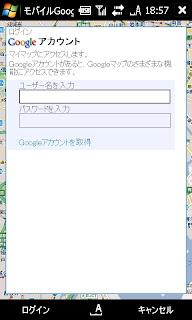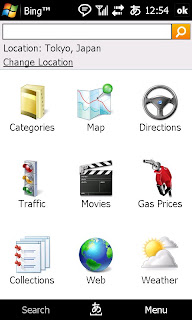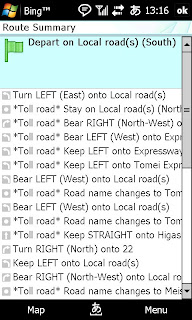以下のサイトを参照させて頂きました。
・【あどえす】opera.iniリファレンス(1)
http://my.opera.com/kawasemi/blog/2007/08/04/opera-ini-1・opera-config設定項目一覧
http://ja.opera-wiki.com/Opera6.ini%E8%BE%9E%E5%85%B8#User_Prefs・Opera の設定ファイルの解説
http://www.opera.com/support/usingopera/operaini/設定の変更はOperaの設定ファイル(\Application data\Opera\Opera.ini)を書き換える事によって行いました。
設定ファイルの変更は必ずバックアップをとってから行ってください。
【Opera.ini変更・追加箇所と内容】[User Prefs]
追加;Smooth Scrolling=1 - スムーズスクロールを有効に
追加;Maximum Font Size=24 - 最大フォントサイズを設定
変更;Force Encoding=AUTODETECT-JP - エンコード方式を日本語に
追加;Scroll Step=30 - 一度に移動するスクロール幅を設定
変更;UA Mode=1 - ユーザエージェントをWindowsに
変更;Scroll Is Pan=0 - グラブ&スクロールを無効に
追加;Scale=100 - 標準拡大率を設定
[Adv User Prefs]
追加;HTTP Idle Timeout=60 - アイドル時の待ち時間を設定
追加;HTTP Response Timeout=60 - レスポンス待ち時間を設定
追加;URL FIlter File=\Application Data\Opera\filter.ini - フィルタファイルを指定
[Disk Cache]
変更;Size=3000 - ディスクキャッシュサイズを設定
変更;Cache Docs=0 - ドキュメント用ディスクギャッシュを無効に
追加;Cache Other=0 - その他のコンテンツ用ディスクキャッシュを無効に
追加;Cache HTTPS=1 - セキュアなページ用ディスクキャッシュを有効に
追加;Docs Modification=1 - ドキュメント更新チェックを有効に
追加;Figs Modification=0 - 画像更新チェックを無効に
追加;Other Modification=1 - その他のコンテンツの更新チェックを有効に
追加;Enebled=1 - ディスクキャッシュを有効に
追加;Empty On Exit=1 - Opera終了時にキャッシュを削除
[Cache]
変更;Document=128 - ドキュメント用メモリキャッシュサイズを設定
変更;Figure=4096 - 画像用メモリキャッシュサイズを設定
追加;Other=512 - その他のコンテンツ用メモリキャッシュサイズを設定
追加;Cache Other=1 - その他のコンテンツ用メモリキャッシュを有効に
追加;Cache HTTPS After Sessions=0 - セッション終了後にセキュアなページのメモリキャッシュを保持しない
追加;Set File Writer Thread Priority=0 - ファイル書き込みを優先しない
追加;Check Expiry History=2 - 履歴からアクセス時の有効期限チェックを無効に
追加;Check Expiry Load=2 - ページ読み込み時の有効期限チェックを無効に
[Performance]
追加;Max Connections Server=10 - 1つのサーバに対する最大コネクション数を設定
追加;Max Connections total=12 - 全体の最大コネクション数を設定
追加;Reduce Max Persistent HTTP Connections=8 - パイプライン接続時の最大コネクション数を設定
変更;Network Buffer Size=4 - ネットワークバッファサイズを設定
[File Types]
追加;application/octet-stream=0,,,,cab,| - CABファイルをダウンロード可に
[Extensions]
追加;Delayed Script Execution=1 - ページの描写が終わるまでスクリプトを実行しない
追加;Plugin Failed Warning=0 - プラグインエラーメッセージを無効に
変更;Plugins=0 - プラグインを無効に
[Multimedia]
追加;Interpolate Images=0 - 画像のスムーズな拡大・縮小を無効に
変更;Show Animation=0 - アニメーションGIFの1枚目のみを表示する
【Opera.ini全体】
Opera Preferences version 2.0
; Do not edit this file while Opera is running
; This file is stored in UTF-8 encoding
; アドエス用(ver 2.30)
[User Prefs]
Trust Server Types=1
Turbo Mode=0
Smooth Scrolling=1
Opera Directory=\Application Data\Opera
Help Directory=\Application Data\Opera\Help
Connect GPRS=1
Automatic RAM Cache=0
Ignore Unrequested Popups=1
Max Direct History Lines=10
Max Global History Lines=10
Max Window History Lines=10
Load Figures=1
Show Figures=1
Warn Insecure Form=0
Show Scrollbars=1
Button Set=\Application Data\Opera\skin\windows_skin.zip
Download Directory=\My Documents
Minimum Font Size=20
Maximum Font Size=24
Special effects=0
Update Delay=2000
First Update Delay=3000
Force Encoding=AUTODETECT-JP
Fallback HTML encoding=shift_jis
Plugin Path=\
Browser JavaScript=2
User JavaScript=1
Keyboard Orientation=0
Scroll Step=30
Language File=\Application Data\Opera\ja.lng
Home URL=\Application Data\Opera\Help\ja\home.html
UA Mode=1
Enable Cookies=3
Ask For Cookie Confirmation=1
Scroll Is Pan=0
Rendering mode=0
Offline Mode=0
Scale=100
[Adv User Prefs]
NS Plugin Path=\Windows\NPplayer.dll
JS Plugins=\Program Files\Opera\opactivex.dll
WMP Plugin Path=\Program Files\Opera\opactivex.dll
HTTP Accept=*/*
HTTP Idle Timeout=60
HTTP Response Timeout=60
HTTP Accept Language=ja,ja-JP;q=0.9,en;q=0.8
URL Filter File=\Application Data\Opera\filter.ini
[Install]
Hello=No
[State]
Run=0
[RM2]
ttm=0
mcs=400
iua=0
rfu=3
[RM4]
mcs=1600
[Security Prefs]
Enable SSL v2=1
Enable SSL v3=1
Enable TLS v1.0=1
[Disk Cache]
Size=3000
Cache Docs=0
Cache Figs=1
Cache Other=0
Cache HTTPS=1
Docs Modification=1
Figs Modification=0
Other Modification=1
Enabled=1
Empty on Exit=1
[Cache]
Document=128
Figure=4096
Other=512
Cache Docs=1
Cache Figs=1
Cache Other=1
Cache HTTPS After Sessions=0
Set File Writer Thread Priority=0
File Writer Thread Priority=0
File Writer Cache Size=0x40000
Check Expiry History=2
Check Expiry Load=2
[Performance]
Max Connections Server=10
Max Connections total=12
Reduce Max Persistent HTTP Connections=8
HTTP Error Strategy=2
Network Buffer Size=4
[File Types Section Info]
Version=2
[File Types Extension]
application/mheg=,0
application/rstl=,0
application/sdp=,0
[File Types]
application/sdp=3,\windows\wmplayer.exe,,,sdp,|
application/mheg=3,\windows\wmplayer.exe,,,mheg,|
application/rstl=3,\windows\wmplayer.exe,,,rstl,|
video/x-ms-asf=3,\windows\wmplayer.exe,,,asf,asx,|
application/octet-stream=0,,,,cab,|
[Trusted Protocols]
mms=1,0,
rtsp=1,0,
[Font.Normal]
Charset=0
Height=-20
FaceName=MS Pゴシック
[Font.PRE]
Charset=0
Height=-20
[Font.H1]
Height=-32
Charset=0
FaceName=MS Pゴシック
[Font.H2]
Height=-29
Charset=0
FaceName=MS Pゴシック
[Font.H3]
Height=-23
Charset=0
FaceName=MS Pゴシック
[Font.H4]
Height=-22
Charset=0
FaceName=MS Pゴシック
[Font.H5]
Height=-21
Charset=0
FaceName=MS Pゴシック
[Font.H6]
Height=-20
Charset=0
FaceName=MS Pゴシック
[Font.Form.Button]
Height=-14
Charset=0
FaceName=MS Pゴシック
[Font.Form.Text]
Height=-21
Charset=0
FaceName=MS Pゴシック
[Font.Form.Input]
Height=-17
Charset=0
FaceName=MS Pゴシック
[Extensions]
Delayed Script Execution=1
Plugin Failed Warning=0
Scripting=1
Plugins=0
[Multimedia]
Interpolate Images=0
Show Animation=0
[Browser]
BrowserJS Last Check=1247208123
以下のフィルタファイルを上記Opera.iniと同じフォルダに置きます。
filter.ini
; filter.ini
; アドエスOpera用フィルタファイル
[prefs]
prioritize excludelist=1
[include]
*
[exclude]
http://ad.*
http://*/ad/*
http://ads*
http://adv*
http://adb*
http://adserv*
http://*/adsv*
http://count*
http://*.googlesyndication.com/*
http://*.googleadservices.com/*
http://*.doubleclick.net/*
その他のカスタマイズ例については「
アドエスのカスタマイズまとめ」をご参照ください。
以上